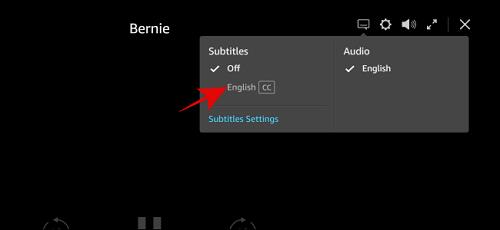Starz पर उपशीर्षक चालू और बंद करने के कई कारण हो सकते हैं? हो सकता है कि आपके घर पर गैर-अंग्रेज़ी भाषी मेहमान आए हों। या हो सकता है कि आप किसी अन्य भाषा की सुंदरता में डूबना चाहते हों।

लेकिन आप Starz पर उपशीर्षक कैसे सक्षम करते हैं? इस लेख में, हम आपको वह सब कुछ बताएंगे जो आपको जानना चाहिए।
आप Starz पर उपशीर्षक को कैसे सक्षम या अक्षम करते हैं?
ऐसे दो प्लेटफ़ॉर्म हैं जो आपको अपने Starz प्रोफ़ाइल पर उपशीर्षक डालने की अनुमति देते हैं: Amazon Prime और Roku। यहां बताया गया है कि उपशीर्षक क्रमशः प्रत्येक स्ट्रीमिंग सेवा पर कैसे काम करते हैं:

अमेज़न प्राइम के लिए उपशीर्षक चालू करना:
Amazon Prime पर Starz को उपशीर्षक के साथ देखने के लिए आपको यही करना होगा:
- अमेज़ॅन में लॉग इन करें और इसके मेनू पर जाएं।
- शॉप बाय कैटेगरी सेक्शन में प्राइम वीडियो विकल्प चुनें।
- विकल्पों की अगली सूची दिखाई देने पर एक बार और प्राइम वीडियो चुनें।
- जब आप प्राइम वीडियो सेक्शन में पहुँचते हैं तो वह फिल्म या शो चुनें जिसे आप चलाना चाहते हैं।
- कार्यक्रम का विवरण दिखाई देने पर अभी देखें दबाएं।
- जब आप शो या मूवी देख रहे हों, तो स्क्रीन के ऊपरी-दाएँ भाग में स्थित चैट बबल द्वारा दर्शाए गए उपशीर्षक मेनू पर जाएँ।
- यह आपको एक मेनू का उपयोग करने की अनुमति देगा जो ऑडियो सेटिंग्स और उपशीर्षक विकल्प प्रदर्शित करता है। वह भाषा चुनें जो आप अपने उपशीर्षक के लिए चाहते हैं।
- यह सुनिश्चित करने के लिए कि आपने उपशीर्षक चालू कर दिया है, बबल को एक बार और दबाएं। इसे सत्यापित करने के लिए, देखें कि चुनी गई भाषा के पास कोई चेकमार्क है या नहीं।
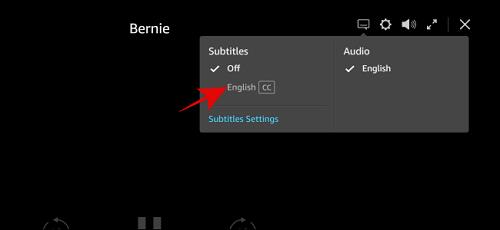
आप Amazon Prime पर उपशीर्षक कैसे अनुकूलित करते हैं?
एक बार जब आप अमेज़न प्राइम पर उपशीर्षक सक्षम कर लेते हैं, तो आप उन्हें अपनी पसंद के अनुसार संशोधित कर सकते हैं। ऐसे:
- अपने अमेज़ॅन खाते में लॉग इन करें और मेनू पर जाएं।
- नए सेक्शन से प्राइम वीडियो चुनें।
- नए मेनू में प्राइम वीडियो को एक बार और दबाएं।
- सेटिंग्स चुनें।
- उपशीर्षक विकल्प पर क्लिक करें।
- उपशीर्षक मेनू के अंतर्गत, एक प्री-सेट उपशीर्षक और सेटिंग्स होंगी जो आपको कैप्शन संपादित करने में सक्षम बनाती हैं।
- अस्पष्टता, रंग, कैप्शन के आकार आदि को संशोधित करने के लिए मेनू तक पहुंचने के लिए संपादित करें दबाएं।
Starz देखते समय Amazon Prime पर उपशीर्षक कैसे बंद करें I
यदि उपशीर्षक आपके Starz प्रोग्रामिंग के लिए आवश्यक नहीं हैं, तो उन्हें अक्षम करने का तरीका यहां दिया गया है:
- जैसा कि आप कोई शो या मूवी देख रहे हैं, पॉज़ बटन दबाएं।
- वीडियो चलाने वाले डिवाइस या फायर स्टिक पर बटन को तीन लाइन से दबाएं।
- उपशीर्षक सेटिंग्स तक पहुँचने के लिए उपशीर्षक विकल्प दबाएँ।
- भाषा वाले हिस्से तक पहुंचें (यह स्थानीय भाषा पर प्री-सेट होगा)।
- जैसा कि आप भाषा मेनू में हैं, फायर स्टिक पर गोल बटन दबाएं। यह आपको सभी उपलब्ध भाषाओं तक पहुंच प्रदान करेगा।
- सूची में "बंद" विकल्प चुनें।
- अपना वीडियो देखना जारी रखें।
Starz में ट्यून किए जाने के दौरान मैं Roku पर उपशीर्षक कैसे सक्षम या अक्षम कर सकता हूँ?
Roku एक अन्य प्लेटफ़ॉर्म है जो आपको Starz पर उपशीर्षक नियंत्रित करने देता है। यहां बताया गया है कि आप इस सुविधा को कैसे चालू या बंद कर सकते हैं:
- रिमोट पर "होम" मारो।
- स्क्रीन के बाएं भाग में, अपने तीरों के साथ सेटिंग मेनू पर नेविगेट करें। उसके बाद, अपना दाहिना तीर मारो।
- "एक्सेसिबिलिटी" सुविधा पर जाएं और इसे अपने दाहिने तीर से चुनें।
- अपने दाहिने तीर का उपयोग करके "कैप्शन मोड" चुनें।
- यह आपको बंद कैप्शन को निष्क्रिय करने में सक्षम करेगा। इसके अतिरिक्त, आप उन्हें स्क्रीन पर केवल तभी रखना चुन सकते हैं जब रिप्ले चल रहे हों। यदि आप इस सुविधा को चालू करते हैं, तो कैप्शन तभी दिखाई देंगे जब आप रिमोट पर "रिप्ले" दबाएंगे।

आपके द्वारा अपनी सभी भाषा प्राथमिकताओं को बताए जाने के बाद, Roku उन्हें आपके सभी उपकरणों के लिए सहेज लेगी। यदि आपको उपशीर्षक वाले वीडियो देखने या अपने उपशीर्षक को अनुकूलित करने में कोई समस्या आती है, तो डिवाइस को उसकी फ़ैक्टरी सेटिंग पर रीसेट करें या कैश खाली करें।
उपशीर्षक के माध्यम से Starz पर आप कौन सी गैर-अंग्रेज़ी सामग्री एक्सेस कर सकते हैं?
उपशीर्षक की एक और सुविधा विदेशी फिल्मों और टीवी शो की कहानी को समझने की क्षमता है। विशेष रूप से, Starz के पास नेटवर्क में बहुत सारी स्पैनिश सामग्री है, जिसमें "पेन एंड ग्लोरी", "द पियर", "ला ज़ोना", "पिएड्रास", आदि जैसी बेहद लोकप्रिय प्रविष्टियाँ शामिल हैं।
Starz में "Exploradores de la Historia" सहित टेलीनोवेल और बच्चों की श्रृंखला भी शामिल है। यदि आप थोड़े पुराने दर्शकों के लिए कुछ मनोरंजन जोड़ना चाहते हैं, तो "होरासियो वाई लॉस प्लास्टिसिन" जैसी प्रविष्टियाँ उनकी रुचियों को पूरा करने के लिए हैं।
इसके अतिरिक्त, आप Starz Entertainment के स्पेनिश स्टेशन Encore Español को देख सकते हैं। यह बिना रुके स्पेनिश सामग्री प्रसारित करता है जिसका अब आप आनंद ले सकते हैं यदि आप उपशीर्षक सक्षम करते हैं।

उपशीर्षक स्टार्ज़ को एक नया रूप देते हैं
आपके Starz प्रोग्रामिंग पर उपशीर्षक सक्षम होने के साथ, आपको देखने का पूरा अनुभव मिलेगा। आप केवल अपने पसंदीदा टीवी शो और फिल्मों के मनोरंजक भूखंडों पर ध्यान केंद्रित कर पाएंगे। भाषा की बाधा तस्वीर से बाहर हो जाएगी, और समझ से बाहर ऑडियो कोई समस्या नहीं होगी।
क्या आपने Starz को उपशीर्षक के साथ देखने की कोशिश की है? आपने किस प्लेटफॉर्म का इस्तेमाल किया? क्या आपको उन्हें स्थापित करने में कोई समस्या हुई? नीचे टिप्पणी अनुभाग में हमें बताएं।